作为最大的流媒体提供商之一,Spotify 为用户提供了一种收听音乐和播客的方式。您可以创建播放列表并与社区或公众分享。Spotify 用户获得的另一个好处是能够将流媒体服务与其他系统和应用程序(如 Discord)集成。
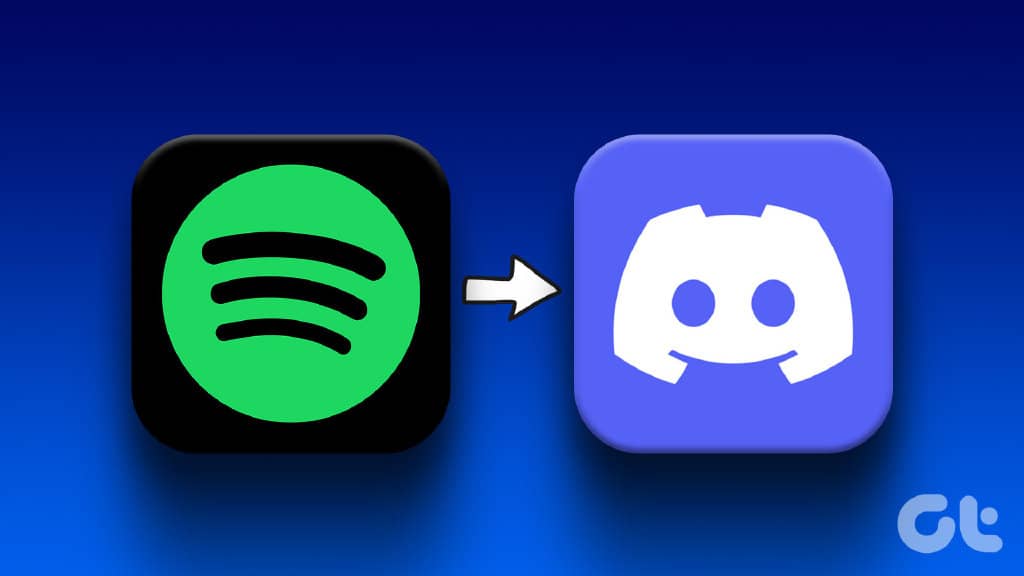
通过将 Spotify 连接到 Discord,用户可以分享他们正在收听的内容。同时,Discord 用户可以查看好友正在收听的内容,甚至可以一起收听。要让您的朋友查看您正在收听的内容,他们需要做的就是查看您的 Discord 个人资料。免费和高级用户都可以使用此功能。以下是将您的 Spotify 帐户连接到您的 Discord 的方法:
如何在 PC 上将 SPOTIFY 连接到 DISCORD
假设您已经在 PC 上安装了 Discord 应用程序,那么您离享受和分享您喜欢的 Spotify 音乐的细节又近了一步。以下是使用 PC 将 Spotify 连接到 Discord 帐户的方法:
第 1 步: 在您的 PC 上搜索 Discord 应用程序并打开它。
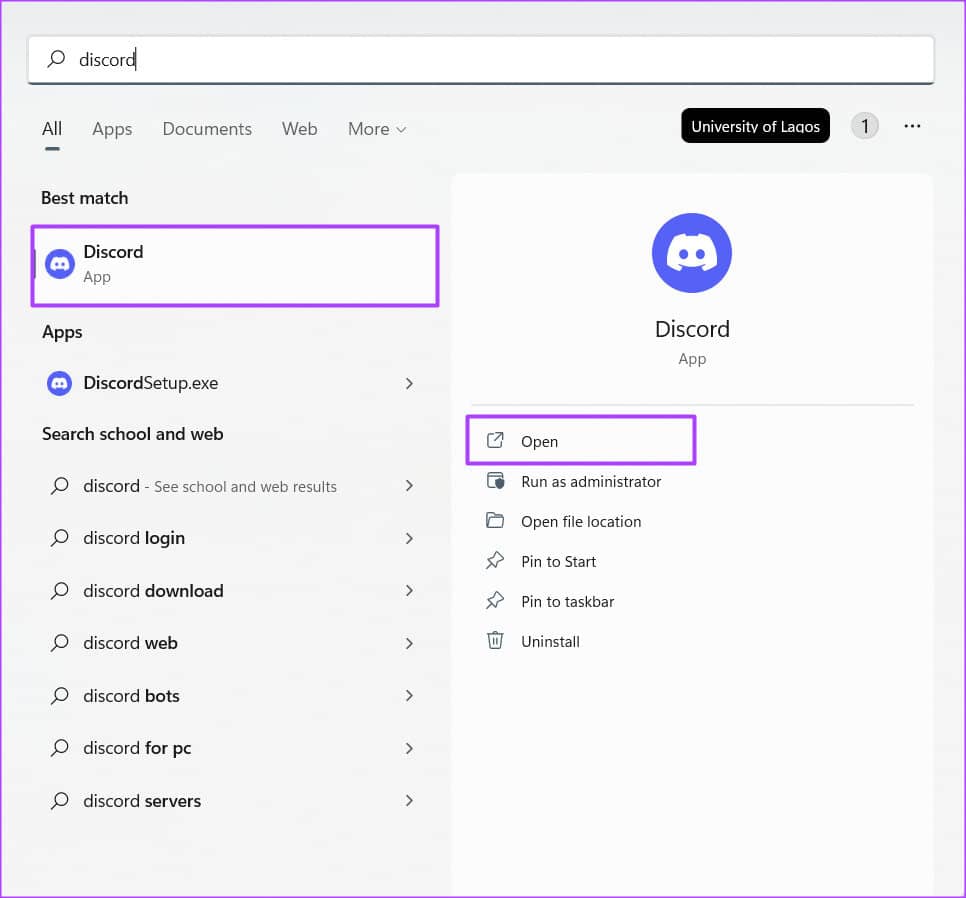
您还可以从 PC 上的网络浏览器登录您的 Discord 帐户。
登录不和谐
第 2 步: 在应用程序的左下角,点击用户设置(用齿轮图标表示)。
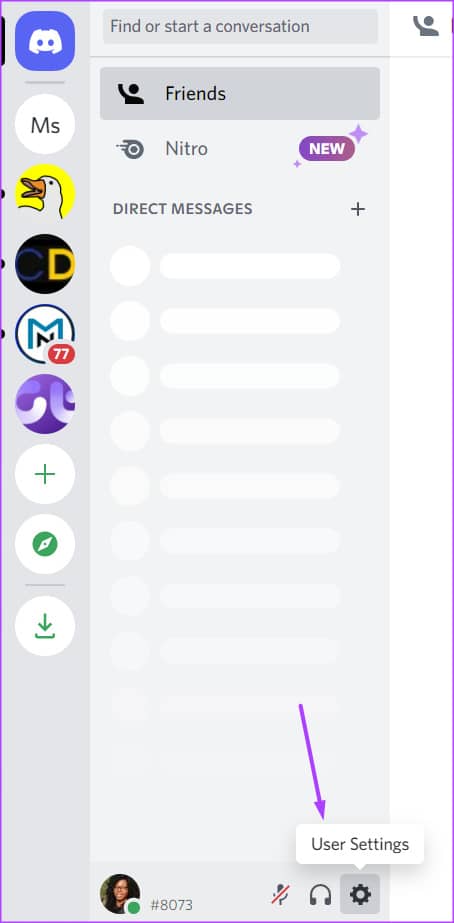
第 3 步:在“用户设置”下,单击“连接”。
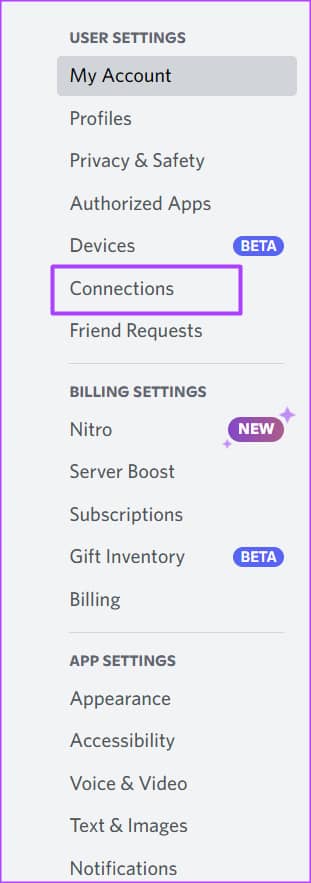
第 4 步:从“连接”页面下的应用程序徽标组中,单击 Spotify 徽标以启动登录/注册页面弹出窗口。
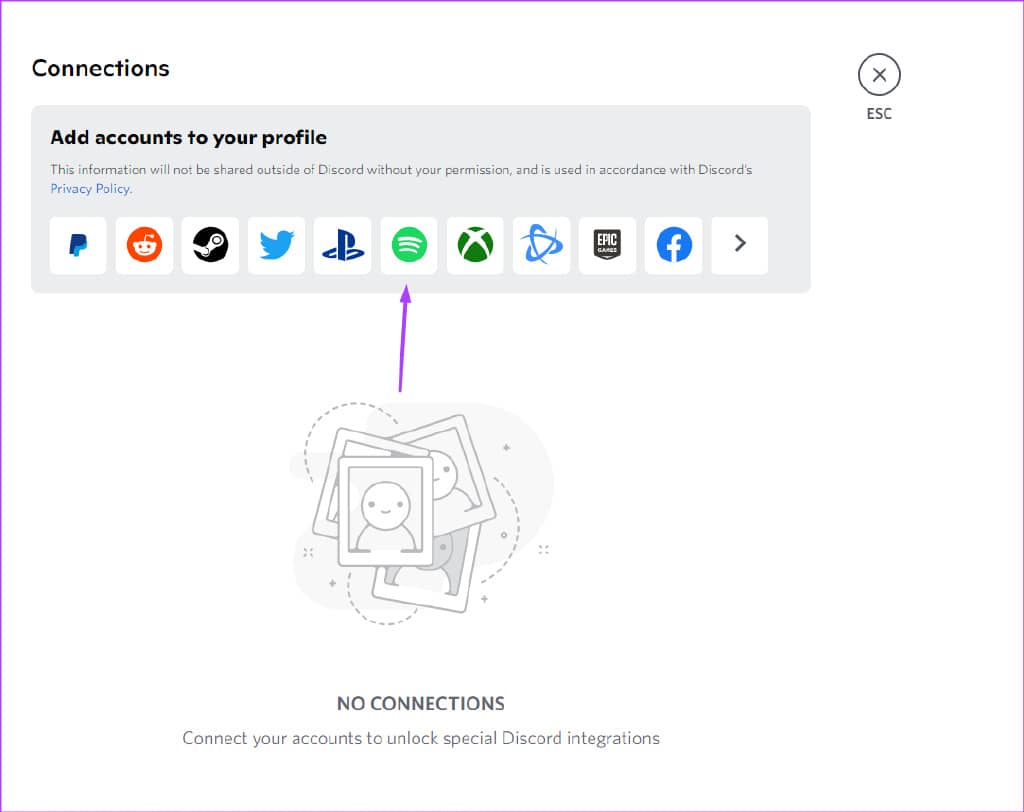
第 5 步:使用您的详细信息登录或注册 Spotify,您的 Spotify 帐户将显示在您的连接下。
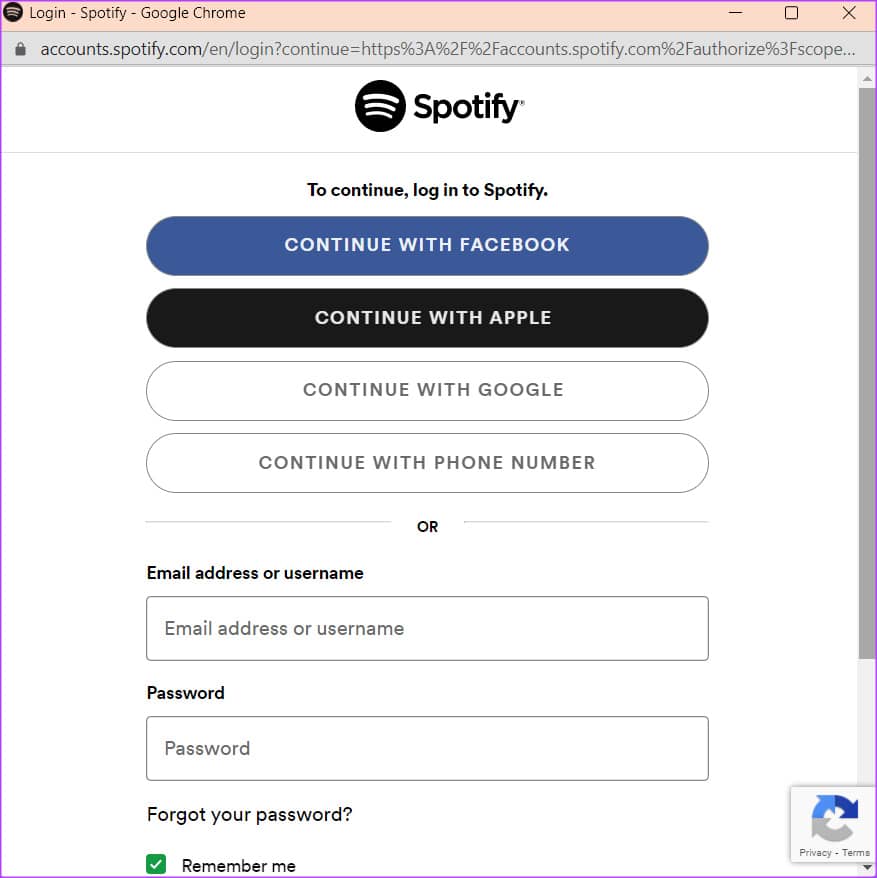
第 6 步: 要将您的 Spotify 活动包含在您的个人资料中,请单击切换按钮以显示在您的个人资料中。
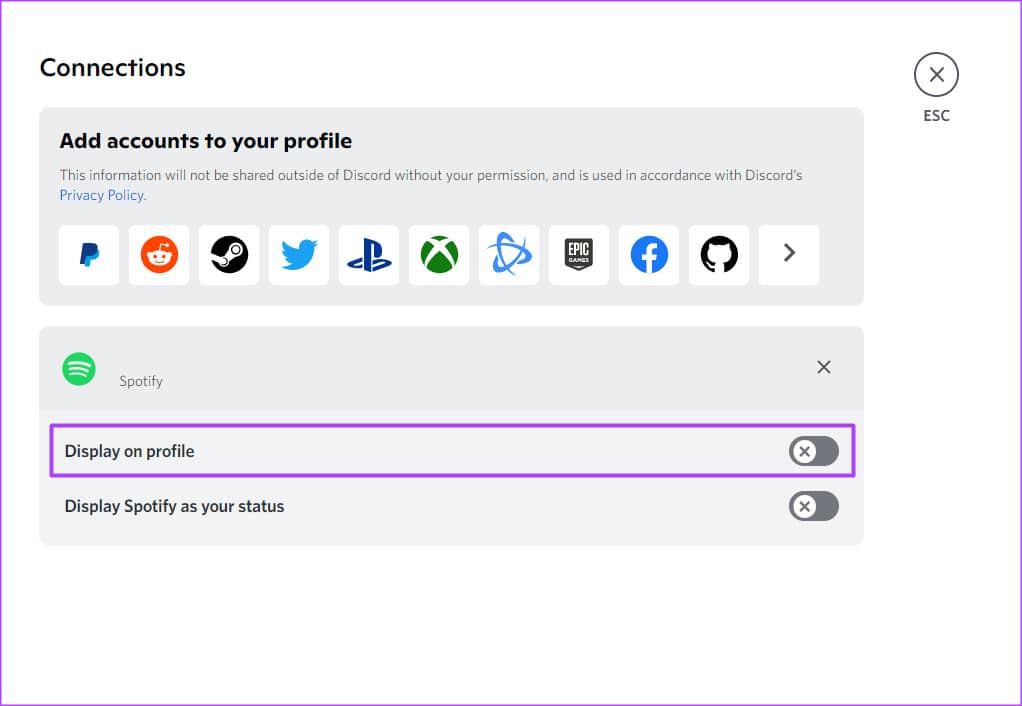
第 7 步: 要将您的 Spotify 活动包含在您的状态中,请单击切换按钮以将 Spotify 显示为您的状态。
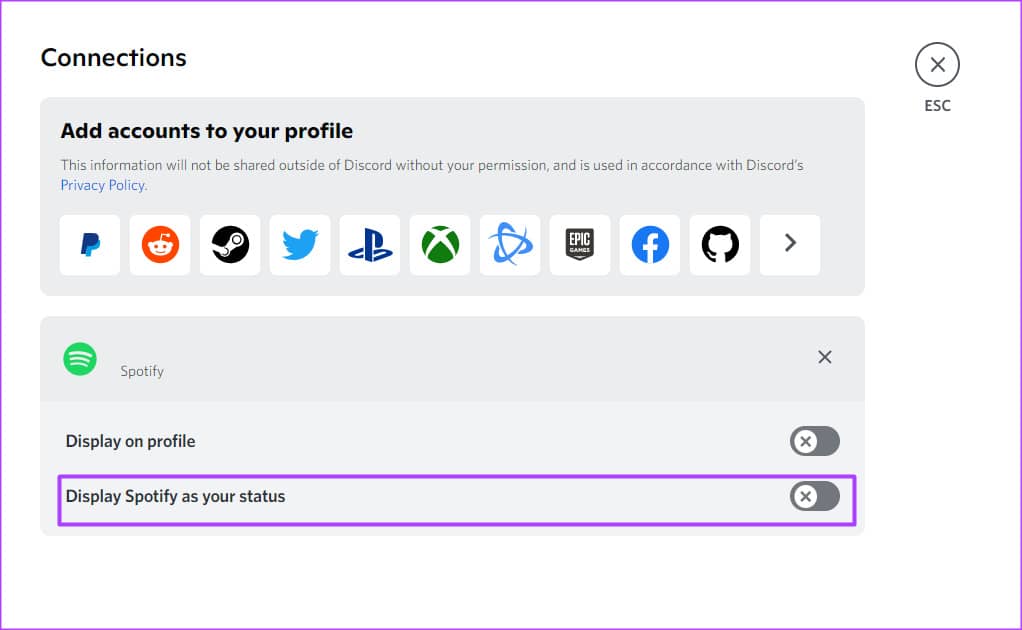
第 8 步: 单击 Esc 按钮关闭用户设置。
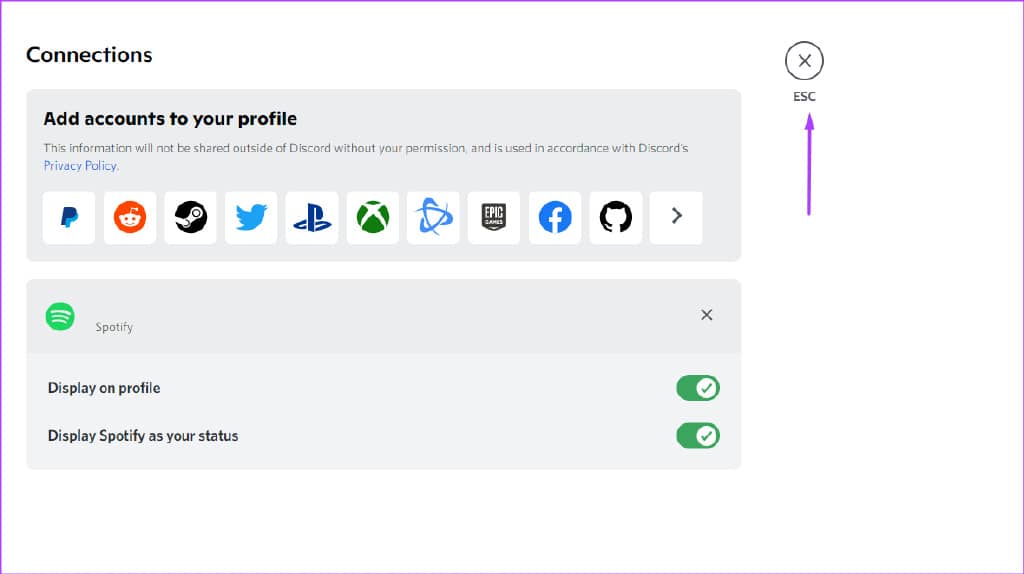
第 9 步:要检查您的 Spotify 连接是否处于活动状态,请单击 Discord 应用程序底部的显示图像。您将看到您在 Spotify 上收听的内容。
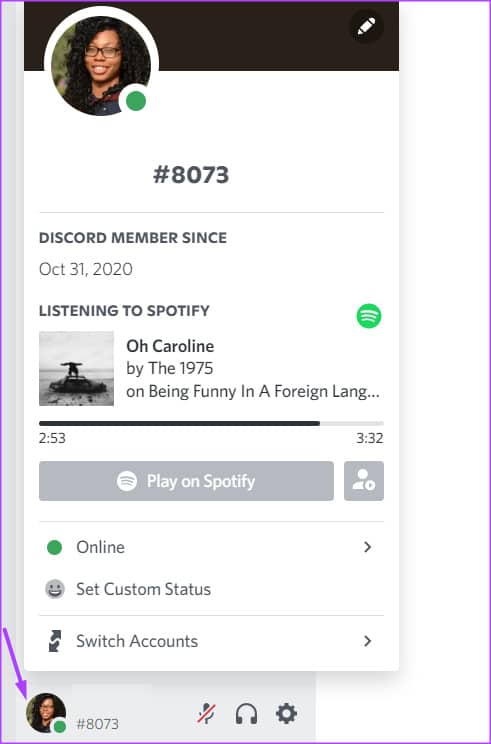
虽然免费和高级 Spotify 用户可以播放音乐并将其显示在他们的 Discord 个人资料中,但只有高级用户可以享受群组聆听(Listen Along)功能。如果您想让您的朋友和您一起收听播客或歌曲,您需要订阅 Spotify Premium。
如何将 SPOTIFY 连接到 IPHONE 上的 DISCORD
以下是使用 iPhone 将 Spotify 连接到 Discord 帐户的方法:
第 1 步: 点击 iPhone 上的 Discord 应用以启动它。
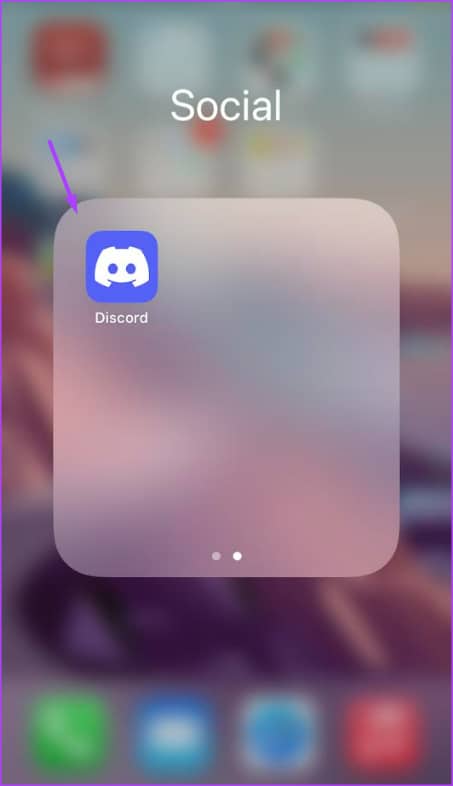
第 2 步: 在 Discord 应用程序的右下角,点击您的头像以打开“设置”菜单。
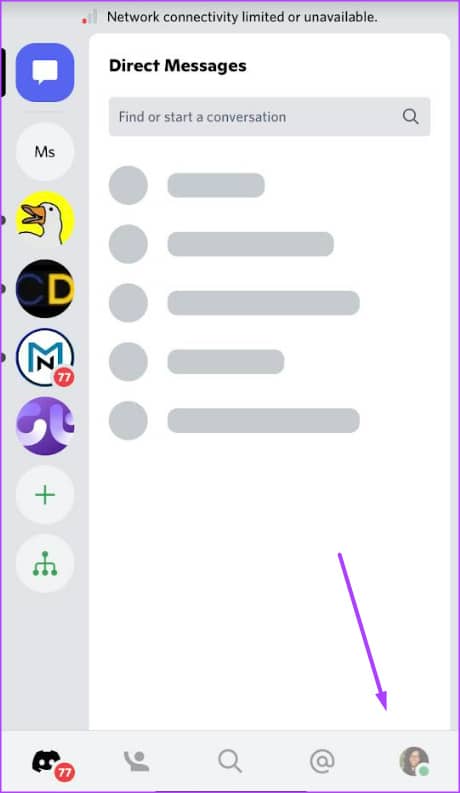
第 3 步: 向下滚动“设置”菜单,然后点击“连接”。
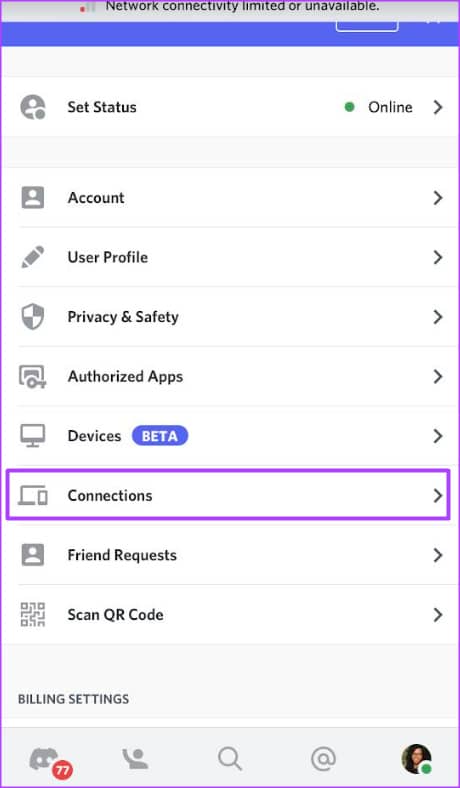
第 4 步: 在“连接”页面顶部,点击“添加”。
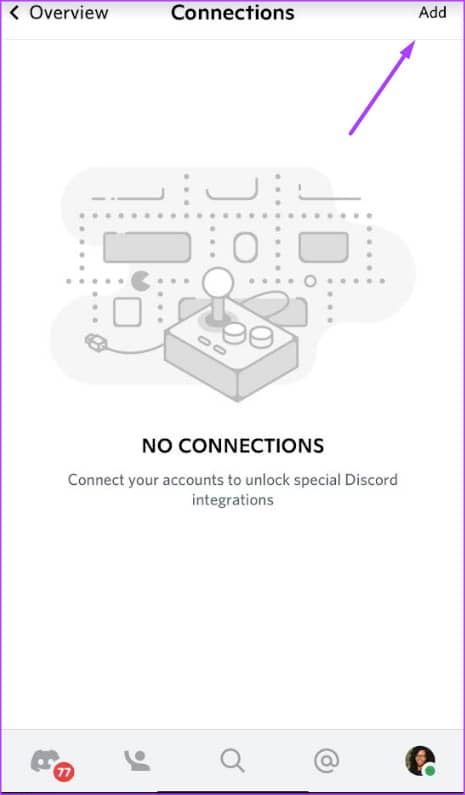
第 5 步: 从列出的应用程序中,点击 Spotify。
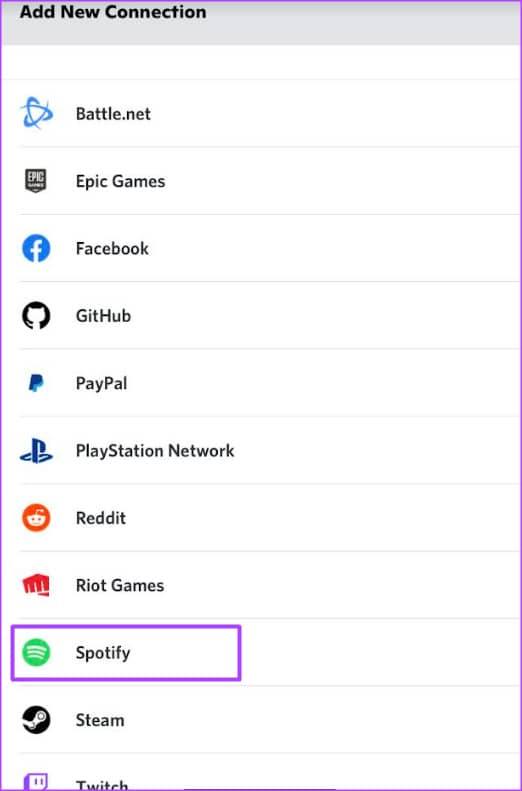
第 6 步: 使用您的详细信息登录或注册 Spotify,您的 Spotify 帐户应显示在您的“连接”下方。
第 7 步:要将您的 Spotify 活动包含在您的个人资料中,请点击切换按钮以显示在个人资料中。
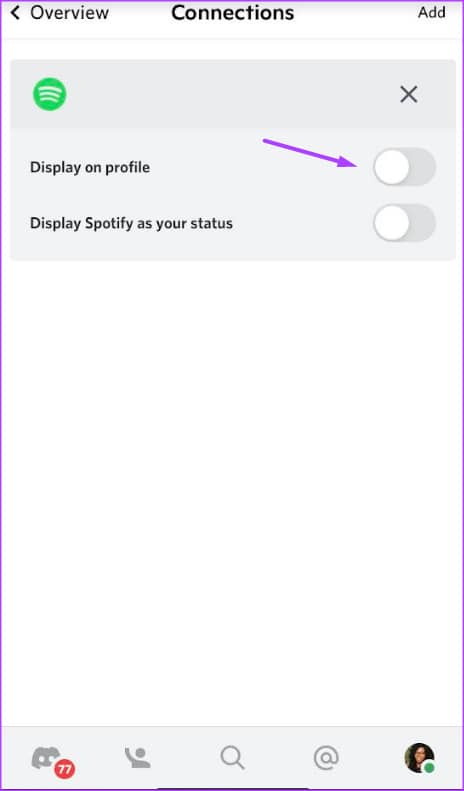
第 8 步:要将您的 Spotify 活动包含在您的状态中,请点击切换按钮以将 Spotify 显示为您的状态。
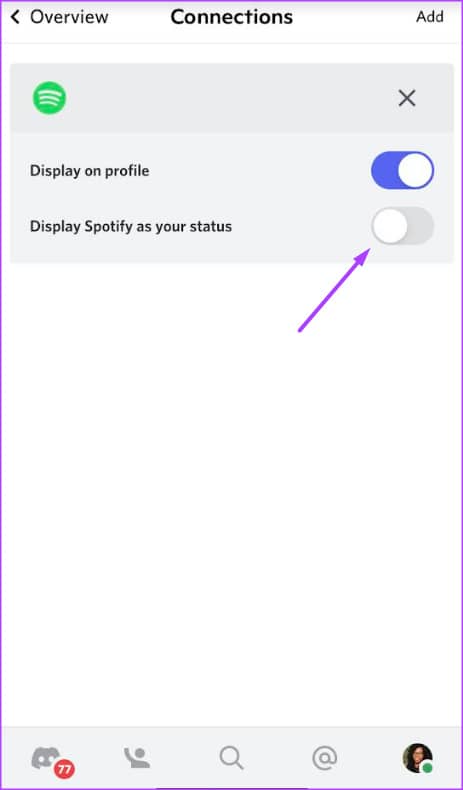
如何将 SPOTIFY 连接到 ANDROID 上的 DISCORD
以下是使用 Android 将 Spotify 连接到 Discord 帐户的方法:
第 1 步: 点击 Android 上的 Discord 应用程序以启动它。

第 2 步: 在 Discord 应用程序的右下角,点击您的头像以打开“设置”菜单。
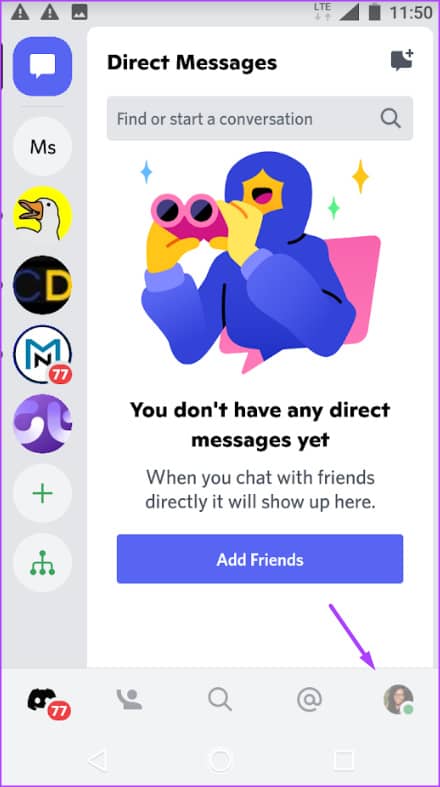
第 3 步: 向下滚动“设置”菜单,然后点击“连接”。
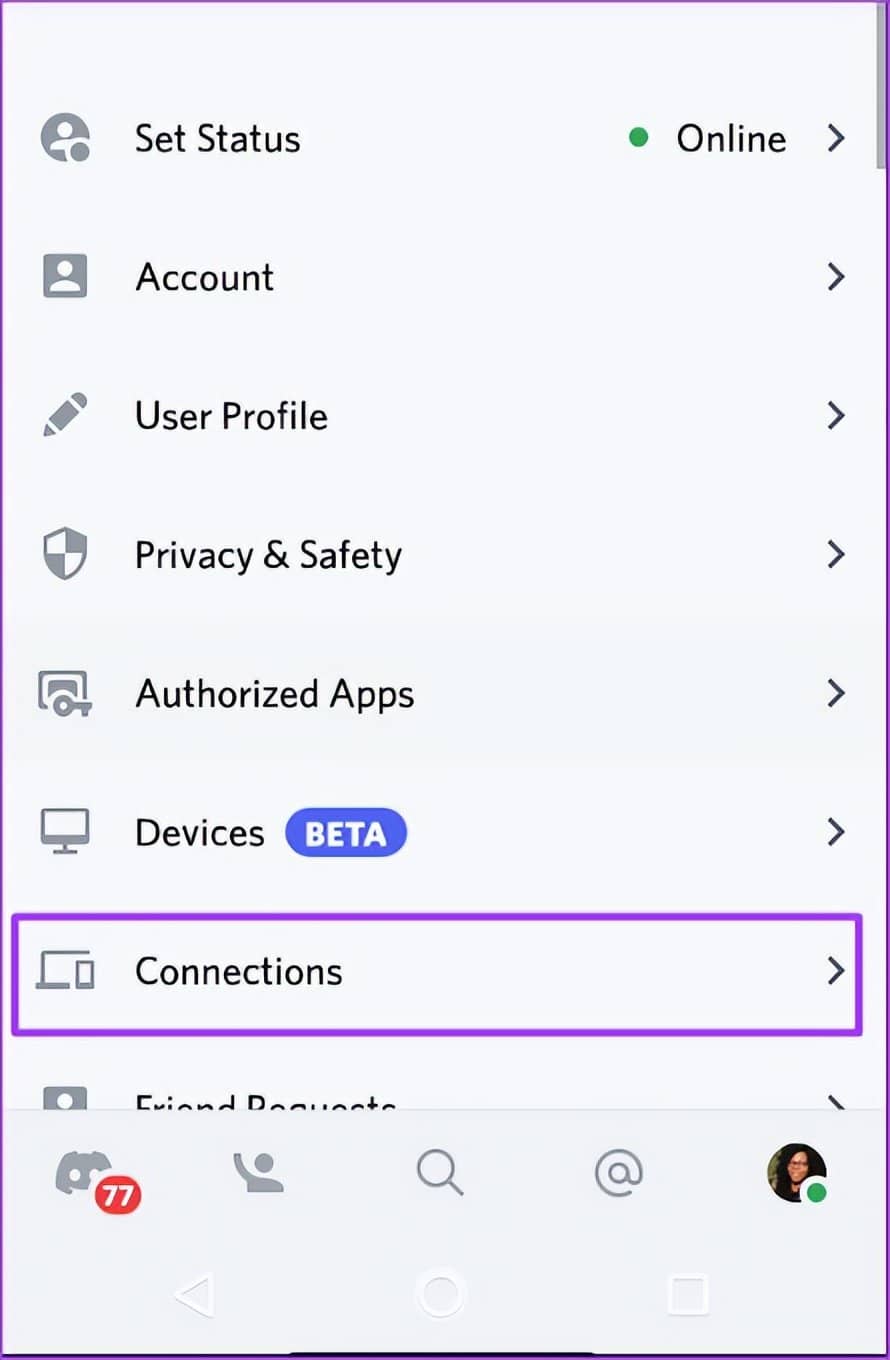
第 4 步: 在“连接”页面顶部,点击“添加”。
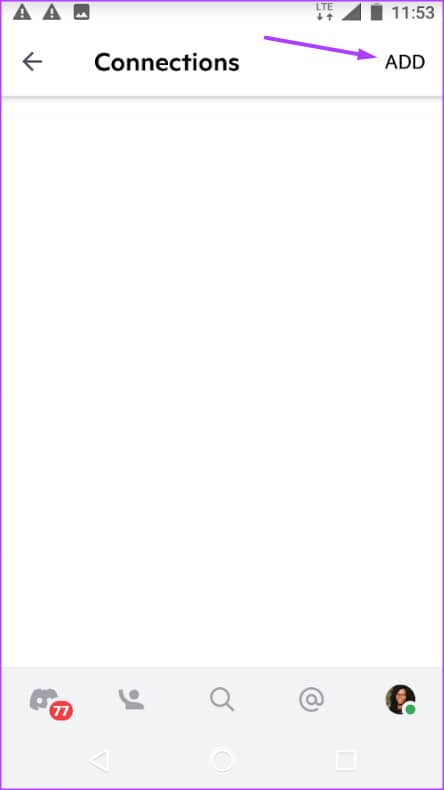
第 5 步: 从列出的应用程序中,点击 Spotify。
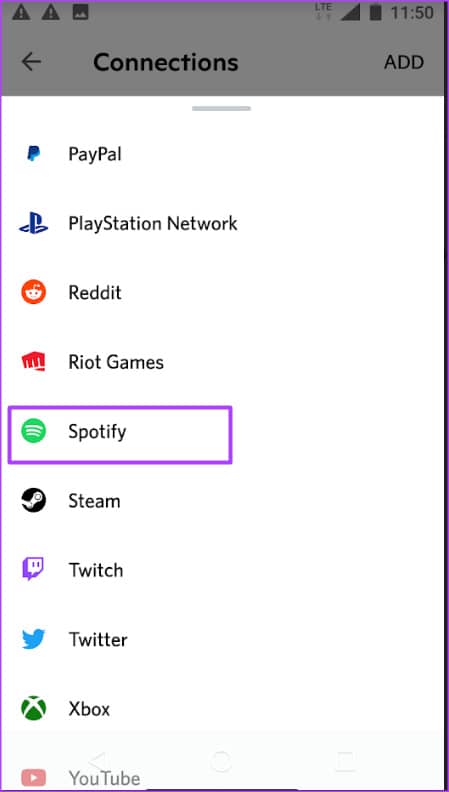
第 6 步: 使用您的详细信息登录或注册 Spotify,您的 Spotify 帐户应显示在您的“连接”下方。
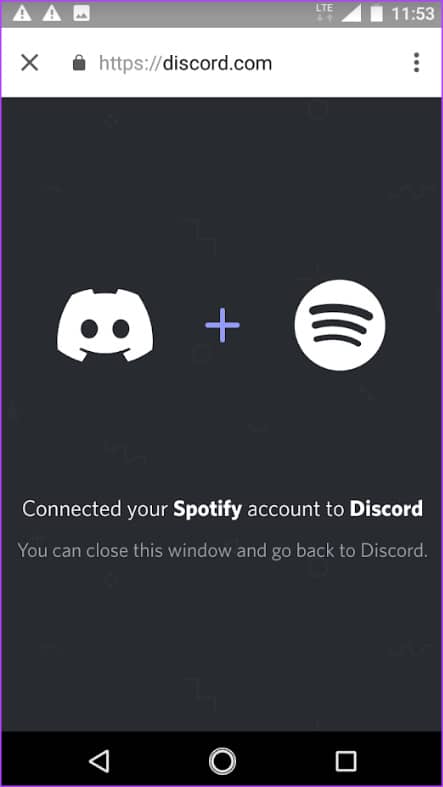
第 7 步:要将您的 Spotify 活动包含在您的个人资料中,请点击切换按钮以显示在个人资料中。
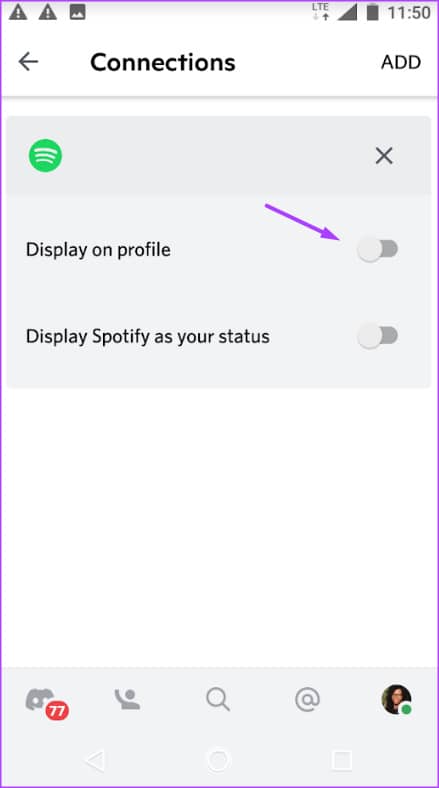
第 8 步:要将您的 Spotify 活动包含在您的状态中,请点击切换按钮以将 Spotify 显示为您的状态。
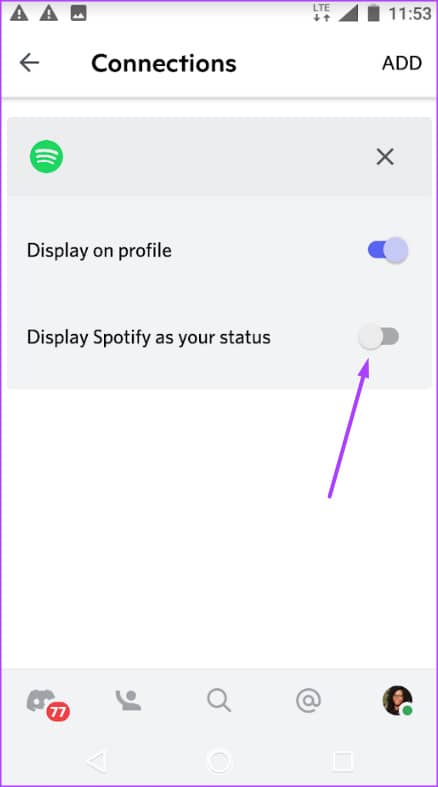
将您的 PLAYSTATION NETWORK 帐户连接到 DISCORD
您可以在 Discord 上显示您在 Spotify 上收听的内容。你也可以用你的 PlayStation 做同样的事情。您可以 使用上述类似步骤将您的PlayStation Network 帐户连接到您的 Discord 。您的朋友可以通过您的状态查看您当前正在玩什么游戏。如果是多人游戏,它可以让您轻松吸引其他玩家加入您的行列。







